

În cazul în care pentru a descărca
Important: Dacă accesați adblockplus.org de pe dispozitivul dvs. Android, utilizatorul va fi îndemnat în mod repetat să instaleze Adblock Browser. Instalați acest lucru nu este necesar, deoarece avem nevoie de Adblock, de exemplu, în Chrome sau într-un alt browser pentru Android. Pentru a face acest lucru, faceți clic pe "Instalați pentru Android" pe pagina principală, apoi faceți clic pe "Descărcați Adblock Plus pentru Android", ignorând butonul "Obțineți browserul Adblock Browser".
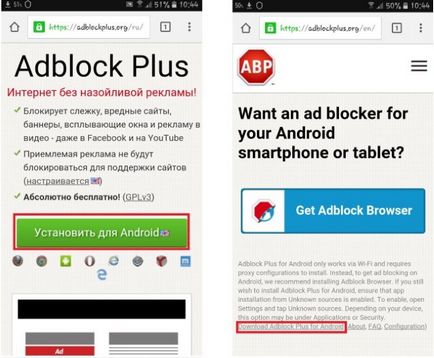
După aceasta, veți descărca fișierul apk obișnuit, pe care tocmai trebuie să-l instalați. Acest lucru se face în același mod ca și cu orice alt fișier cu extensia apk. În primul rând, trebuie să deschideți acest fișier prin orice manager de fișiere, după care sistemul vă va solicita să îl instalați.
Este posibil ca dispozitivul dvs. să nu aibă permisiunea de a instala aplicații nu din Google Play. Apoi, în setări, trebuie să găsiți elementul de meniu corespunzător și să schimbați situația. Cel mai adesea sistemul însuși, cu ajutorul instrucțiunilor, îi va spune utilizatorului ce trebuie să facă. Atunci când este instalat Adblock, acesta trebuie să fie deschis și început să fie configurat.
Cum să configurați
Configurarea Adblock nu este un proces ușor, dar cu siguranță trebuie să îl finalizați. Principalul lucru pe care trebuie să-l faceți este să configurați serverul proxy atunci când vă conectați prin Wi-Fi. Dificultatea este că pentru fiecare rețea conectată va trebui să faceți acest lucru din nou, dar nu este dificil.
Descrierea setărilor proxy pentru Wi-Fi este după cum urmează:
- Mai întâi trebuie să deschideți Adblock și să vă conectați la Wi-Fi. În fereastra programului principal, apare un mesaj care vă spune că trebuie să configurați serverul proxy. Poate că sistemul va face acest lucru automat, dar în majoritatea cazurilor trebuie să faceți totul manual. Un mesaj corespunzător va fi butonul "Configurare". Trebuie să faceți clic pe el.
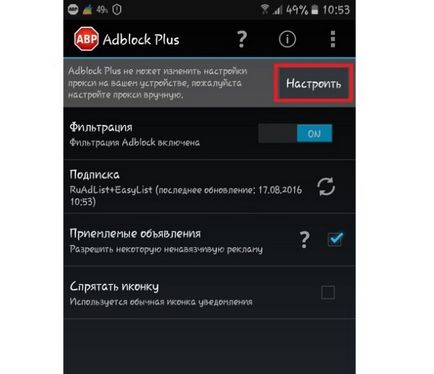
Acest proces arată astfel:
- În lista rețelelor Wi-Fi disponibile, prindeți-l pe cel cu care se realizează conexiunea;
- Selectați "Gestionați setările de rețea" (în funcție de versiunea Android, acest element poate suna diferit, dar semnificația va continua să fie aceeași);
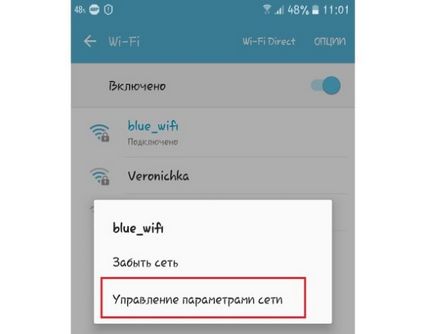
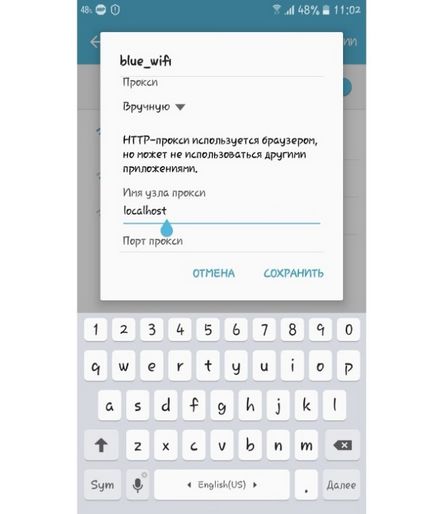
Ar trebui să se acorde atenție acestor parametri:
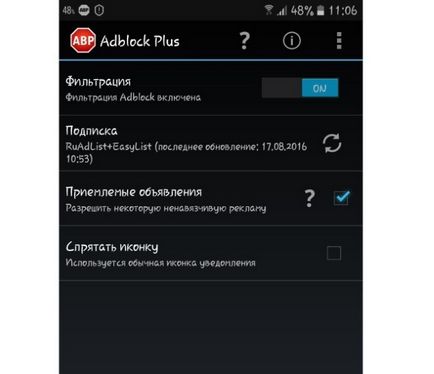
Cum funcționează Adblock pe Android
Interesant, pentru sistemele Android, dezvoltatorii programului au creat un algoritm complet de operare.
Este după cum urmează:
Este interesant faptul că, dacă versiunea Android pe un dispozitiv sau pe un alt dispozitiv nu acceptă configurarea unui server proxy, programul în cauză nu va funcționa pentru ei. Mai sus, a fost descris cea mai obișnuită metodă de personalizare, luând în considerare principiile de lucru descrise mai sus.
Cel mai bun dintre toate, desigur, că pe dispozitivul dvs. au fost primite drepturi de rutină, iar versiunea Android a fost de cel puțin 3,1. În alte cazuri, este mai bine să nu încercați să reinventați roata, ci pur și simplu să actualizați versiunea sistemului de operare.
Rezolvarea problemelor
În mod specific, puteți face următoarele:
Acest lucru se face după cum urmează:
- faceți clic pe elipsa verticală în colțul din dreapta sus al programului;
- În lista derulantă, selectați elementul unic "Setări avansate";
- pe pagina care se deschide, verificați dacă opțiunea "ON" este opusă elementului server proxy.
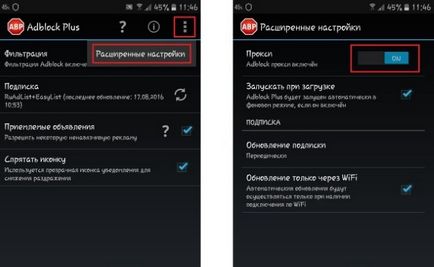
5. Reinstalați pur și simplu programul. Uneori, modul cel mai simplu și "stîngace" de a rezolva probleme cu programele care nu funcționează pe Android ajută.
Articole similare
Trimiteți-le prietenilor: